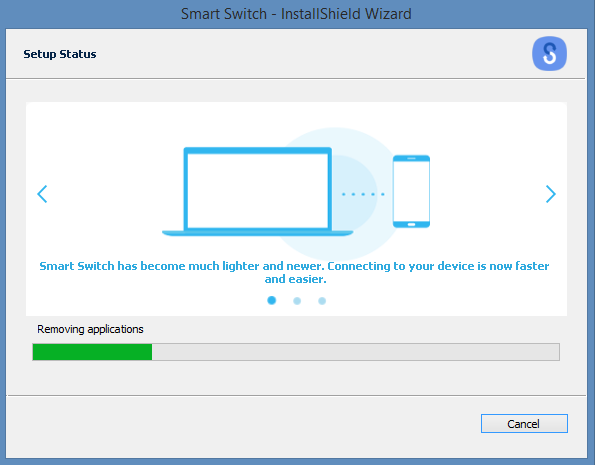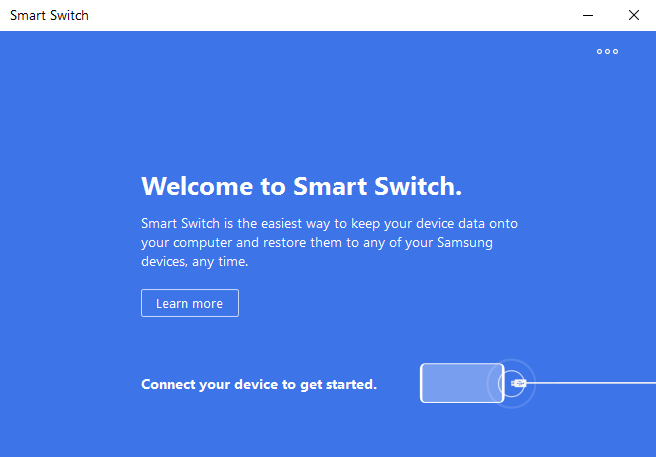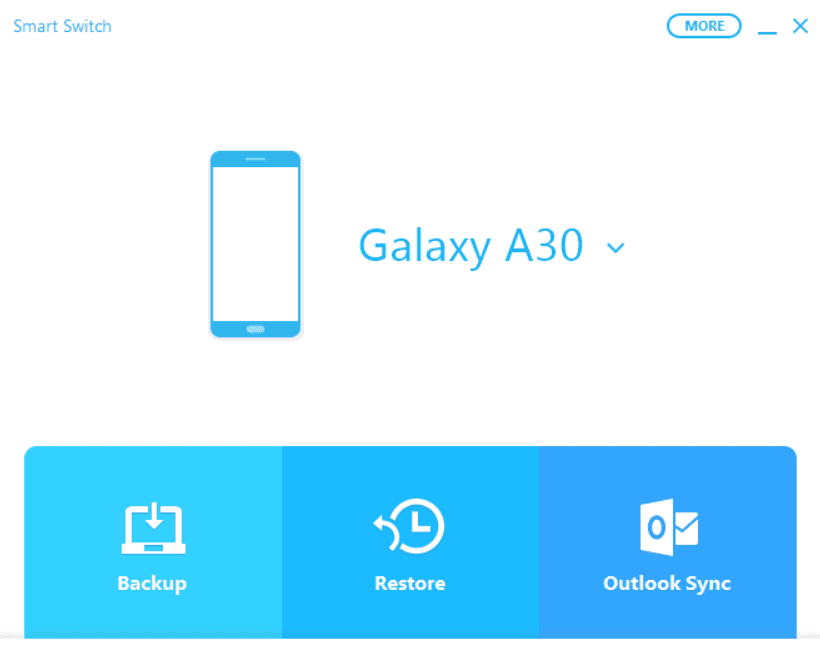انتقال فایل از گوشی سامسونگ به کامپیوتر
نحوه انتقال فایل از سامسونگ به کامپیوتر
گوشی های هوشمند، بنابر کاربردهایی که دارند این روزها به عنوان ابزاری برای ذخیره اطلاعات بسیار مهم ما هستند و به همین دلیل ما تمام اطلاعات مهم خودمان را بدون هرگونه مشکلی در گوشی های هوشمند ذخیره می کنیم و هیچ نگرانی از این بابت نداریم که اتفاقی برای اطلاعاتمان رخ بدهد یا خیر؟! برخی از ما عادت نداریم که فایل های اضافی گوشی را حذف کنیم و به همین دلیل تمام اطلاعات ما در گوشی خواهد ماند و هر اتفاقی که برای گوشی رخ دهد، مسئولیت آنرا برعهده باید بگیریم.
اما برخی دیگر هم عادت داریم چه فایل های مهم و چه فایل های غیرمهم را هر چند مدت یکبار حذف می کنیم تا در گوشی باقی نماند و اگر روزی بنابر هر دلیلی به گوشی دسترسی پیدا نکردیم، مطمئن هستیم که هیچ اتفاقی برای فایل های ما رخ نخواهد داد و تنها چیزی که از دست داده ایم، صرفا یک گوشی می باشد. این در حالی است که شما می توانید تمام اطلاعات گوشی را به کامپیوتر انتقال دهید (بکاپ گیری کنید). از این رو در ادامه این گزارش از بخش تکنولوژی نمناک قصد داریم شما را بصورت قدم به قدم با انتقال فایل های گوشی سامسونگ به کامپیوتر آشنا سازیم. همراه ما باشید.
در قدم اول باید برنامه Samsung smart switch را هم برای گوشی سامسونگ و هم نسخه کامپیوتر آنرا دانلود و نصب کنید. برای دانلود برنامه مذکور، بر روی لینک های ذیل کلیک کنید؛
قدم دوم؛ فرایند نصب برنامه samsung smart switch در کامپیوتر شاید از دید شما کمی سخت باشد. از این رو تصمیم داریم در ادامه با نحوه نصب این برنامه در کامپیوتر آشنا سازیم. برنامه را از ظریق لینک بالا دانلود و سپس اجرا کنید (حجم برنامه حدودا ۳۹ مگابایت است). بعد از اجرای برنامه، کمی صبر کنید تا برنامه های ابتدایی توسط این برنامه نصب شوند.
قدم سوم؛ در این بخش باید ۲ گزینه مشخص شده را تیک بزنید و سپس از انتهای صفحه گزینه Next را انتخاب کنید.
قدم چهارم؛ حدودا ۱ یا ۲ دقیقه صبر کنید تا این برنامه برای شما نصب شود
قدم پنجم؛ برنامه samsung smart switch نصب شده است و گزینه Finish را انتخاب کنید.
قدم ششم؛ در این قدم گوشی را باید به کامپیوتر از طریق کابل USB متصل کنید. سپس وارد برنامه نصب شده شوید. همان گونه که مشاهده می کنید، در این قسمت گفته شده است که گوشی را باید به کامپیوتر متصل کنید که بعد از شناسایی گوشی توسط کامپیوتر، در این پنجره نمایش داده خواهد شد.
قدم هفتم؛ اینک برنامه samsung smart switch، گوشی متصل شده به کامپیوتر را شناسایی کرده است که شما می توانید با استفاده از گزینه Backup، اقدام به انتقال فایل از سامسونگ به کامپیوتر کنید.
سوالات متداول انتقال فایل از سامسونگ به کامپیوتر
در حین استفاده از این برنامه شاید تعدادی سوال برای شما ایجاد شود که در ادامه به مهم ترین آنها اشاره خواهیم کرد.
۱- آیا امکان بازگردانی اطلاعات از کامپیوتر به گوشی سامسونگ وجود دارد؟
بله. در کنار گزینه Backup در مرحله هفتم، گزینه Restore جای دارد که شما می توانید با استفاده از این گزینه، اطلاعاتی که از قبل توسط گوشی سامسونگ به کامپیوتر منتقل شده بودند را مجددا به گوشی انتقال دهید.
۲- آیا امکان انتقال فایل های گوشی از صفر تا صد وجود دارد؟
بله. با انتخاب گزینه backup، تمام گزینه هایی که بکاپ گرفته خواهند شد را می توانید مشاهده کنید.
۳- برنامه ای بجزء samsung smart switch برای این فرایند وجود دارد؟
خیر. چرا که هیچ برنامه ای توسط مجموعه سامسونگ بجزء برنامه samsung smart switch معرفی و رونمایی نشده است و صرفا توصیه می شود از این برنامه استفاده کنید. برنامه هایی که در این زمینه بجزء شرکت سامسونگ معرفی شده اند، مورد تائید شرکت سامسونگ نیستند و تنها فقط برنامه مذکور مورد تائید می باشد.